So importieren Sie Daten aus Primavera
- Ist das Fenster TimeLiner nicht bereits geöffnet, klicken Sie auf Registerkarte Start Gruppe
 Extras
Extras  TimeLiner
TimeLiner  .
. - Klicken Sie im Fenster TimeLiner auf die Registerkarte Datenquellen.
- Klicken Sie auf die Schaltfläche Hinzufügen und dann auf Primavera P6 (Web Services). Anmerkung: Wenn diese Option nicht vorhanden ist, müssen Sie zunächst einen Primavera-Webserver einrichten. Weitere Informationen finden Sie im Primavera P6 Webserver-Administratorhandbuch (verfügbar in der Primavera-Dokumentation).
- Wenn das Primavera-Anmeldefenster angezeigt wird, geben Sie Ihren Benutzernamen, Ihr Kennwort und die Serveradresse ein.
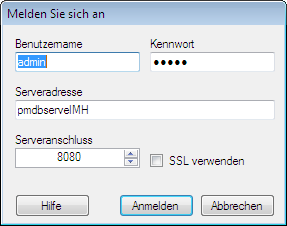 Tipp: Die Serveradresse ist der Name eines Computers in Ihrer Domäne oder eine IP-Adresse für den Server.
Tipp: Die Serveradresse ist der Name eines Computers in Ihrer Domäne oder eine IP-Adresse für den Server. - Doppelklicken Sie im Dialogfeld Primavera P6 Datenbank-Instanzauswahl auf die gewünschte Instanz-ID, um sie auszuwählen.
- Doppelklicken Sie im Dialogfeld Primavera P6-Projektauswahl auf die gewünschte Projektdatei, um diese zu öffnen.
- Mit dem Dialogfeld Feldauswahl können Sie einige der vordefinierten Datenimportoptionen überschreiben.
TimeLiner stellt eine Verbindung zur ausgewählten Projektdatei her.
Anmerkung: In diesem Verfahren erfahren Sie, wie Sie Daten aus einem Primavera P6-Projekt importieren. Gehen Sie auf die gleiche Weise vor, um Daten aus einem Primavera P6 V7, V8 oder V8.2-Projekt zu importieren, und wählen Sie nach Bedarf die Optionen für Primavera P6 V7, V8 oder V8.2 aus.
Jetzt können Sie den unter So erstellen Sie Aktivitäten aus einer Datenquelle beschriebenen Vorgang durchführen.